כיצד לסנכרן את ההודעות שלך מאייפון ל-Mac - המדריך האולטימטיבי בשבילך
אם ברצונך להמשיך בשיחה במחשב ה-Mac שלך, זוהי דרך טובה לסנכרן הודעות מאייפון ל-Mac. ביצוע משימה זו בהחלט תועיל ותועלת רבה לצפייה או שליחת הודעות טקסט. יתר על כן, זה שימושי מכיוון שהודעות מסונכרנות או משודרות יכולות לשמש גם כגיבויים. למד על שלוש דרכים לסנכרן את ההודעות שלך מה-iPhone שלך ל-Mac שלך עכשיו!
רשימת מדריכים
חלק 1: 3 השיטות הטובות ביותר לסנכרן הודעות מאייפון ל-Mac טיפ נוסף: כיצד לסנכרן הודעות iPhone עם Windows חלק 3: שאלות נפוצות לגבי סנכרון הודעות מאייפון ל-Macשיטה 1: כיצד לסנכרן הודעות מאייפון ל-Mac עם העברת הודעות טקסט
כאשר אתה רוצה לשלוח ולקבל הודעות ב-Mac מבלי להשתמש בתוכנות או יישומים אחרים, אתה יכול להגדיר העברת הודעות טקסט לסנכרן הודעות מאייפון ל-Mac. לאחר ההגדרה, עליך להשתמש באותו Apple ID, והודעות האייפון שלך יסונכרנו ונגישות ב-Mac. להלן השלבים הספציפיים לסנכרון הודעות מהאייפון שלך ל-Mac שלך בדרך זו.
שלב 1.לפני הסנכרון, עליך לוודא שאתה מתחבר ל-iMessage עם אותו חשבון Apple ID באייפון וב-Mac. ואתה צריך לבטל את נעילת האייפון שלך וללכת ל"הגדרות". לאחר מכן הקש על כפתור ההודעות כדי לבחור באפשרות "שלח וקבל".
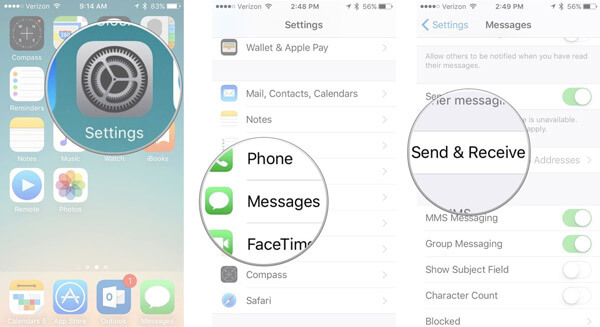
שלב 2.ב-Mac שלך, עליך לעבור לאפליקציית "הודעות" כדי ללחוץ על כפתור "הודעות". לחץ על הלחצן "העדפה" מרשימת ההודעות. לאחר מכן לחץ על כפתור "iMessage".
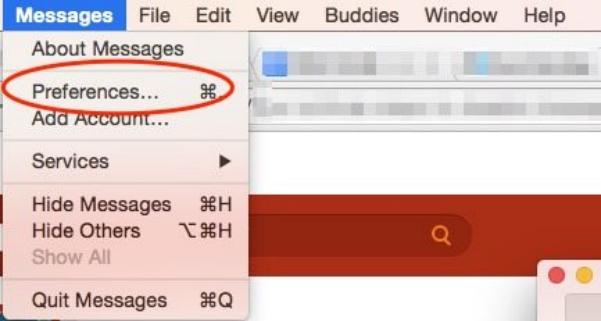
שלב 3.כעת, עליך לעבור שוב ל"הגדרות" באייפון שלך ולהקיש על כפתור "הודעות" כדי לבחור באפשרות "העברת הודעות טקסט". בחר ב-Mac כדי לסנכרן את הודעות הטקסט מהאייפון שלך. לאחר מכן עליך להשתמש באימות דו-גורמי או בקוד האימות כדי לאפשר הגדרה זו. כעת, אתה יכול לסנכרן הודעות מהאייפון שלך ל-Mac שלך.
אם ה-Apple ID שלך אינו משתמש באימות דו-שלבי, קוד אימות יופיע במכשירים האחרים שלך. אתה יכול להזין קוד אימות באייפון שלך.
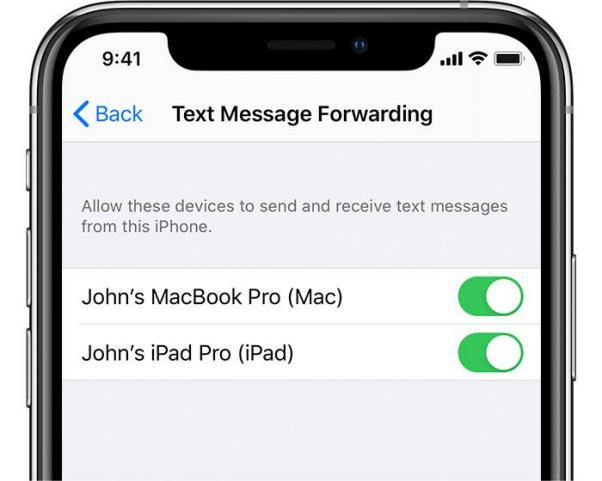
שיטה 2: כיצד לסנכרן הודעות מהאייפון שלך ל-Mac באמצעות iCloud
iCloud הוא כלי מפורסם לגיבוי הנתונים שלך, כולל אנשי קשר, הודעות ומוזיקה. אתה יכול גם להשתמש בו כדי לסנכרן הודעות מאייפון ל-Mac. יתר על כן, אינך צריך כבל USB כדי לחבר שני מכשירים להעברת הודעות. שים לב שאתה צריך חיבור לאינטרנט ולהיכנס עם אותו חשבון iCloud.
שלב 1.הפעל את אפליקציית ההגדרות ישירות באייפון שלך. הקש על ["שמך"] כדי לפתוח את דף ה-Apple ID. לאחר מכן הקש על כפתור iCloud כדי להפעיל את ההודעה.
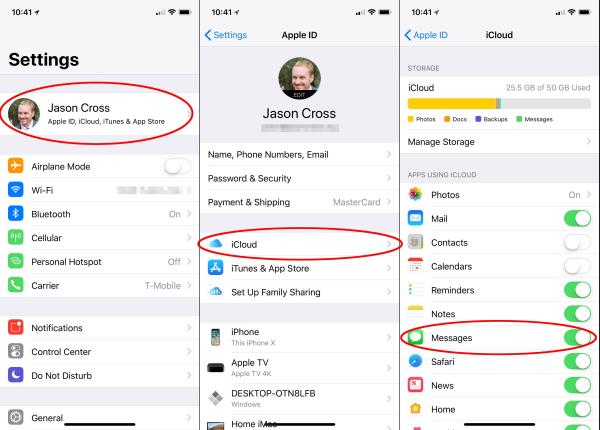
שלב 2.פתח את אפליקציית "הודעות" ב-Mac ולחץ על כפתור "הודעות" בחלק העליון. לאחר מכן בחר באפשרות העדפות ובאפשרות חשבונות מהתפריט. אתה יכול לבחור באפשרות "הפעל הודעות" ב-"iCloud" מחלון החשבונות. לבסוף, לחץ על כפתור "סנכרן כעת" כדי לסנכרן הודעות מאייפון ל-Mac.
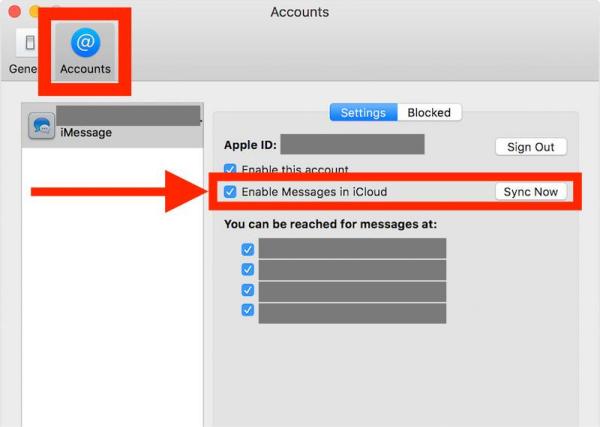
שיטות 3: כיצד להשתמש ב-Finder כדי לסנכרן הודעות מאייפון ל-Mac
אם אתה משתמש ב-iOS 8.0 ואילך, אתה יכול גם להשתמש ב-Finder כדי לסנכרן הודעות מ-iPhone ל-Mac. זהו מנהל הנתונים המוגדר כברירת מחדל, שתוכל לערוך, לארגן ולגבות את הקבצים שלך ב-iPhone/Mac.
שלב 1.הפעל את אפליקציית "Finder" ב-Mac ישירות. וכדאי לחבר תחילה את האייפון וה-Mac עם כבל USB יציב.
שלב 2.לחץ על "שם iPhone" בצד שמאל כדי לפתוח ממשק חדש. תראה מידע על האייפון שלך, כמו שם, סוג ואחסון. לאחר מכן לחץ על הלחצן כללי כדי לסמן את האפשרות "גבה את כל הנתונים באייפון שלך ל-Mac זה".
שלב 3.האחרון הוא ללחוץ על כפתור "גבה עכשיו" כדי לסנכרן הודעות מהאייפון שלך ל-Mac.
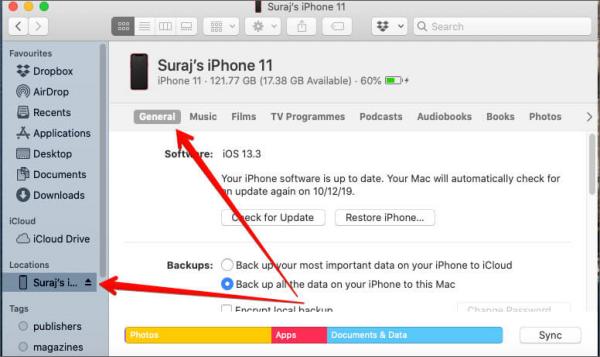
טיפ נוסף: כיצד לסנכרן הודעות iPhone למחשב
אם אינך משתמש מק, תוכל גם לסנכרן הודעות מהאייפון למחשב האישי שלך. AnyRec PhoneMover הוא כלי הכל-באחד שתוכל לסנכרן קבצים בין כל iOS, אנדרואיד ומחשב. הכלי המעולה הזה הוא גם מנהל אייפון המאפשר לך לארגן את הנתונים שלך, כגון עריכה, הוספה, מחיקה, שינוי, שכפול והפעלה.

סנכרן הודעות מהאייפון למחשב שלך באצווה בלחיצה אחת.
סנכרן הודעות מהאייפון למחשב שלך באצווה בלחיצה אחת.
מצא ומחק קבצים כפולים כדי לפנות מקום נוסף באייפון שלך.
פונקציה עוצמתית ליצירת רינגטונים ייחודיים לאייפון שלך.
הורדה מאובטחת
שלב 1.בעת התקנת AnyRec PhoneMover, הפעל אותו כעת. אתה יכול להשתמש בכבל USB הדוק כדי לחבר אייפון למחשב שלך. סריקת קוד ה-QR היא דרך נוספת לחבר את האייפון למחשב, אך עליך להוריד את אפליקציית "MobileSync".
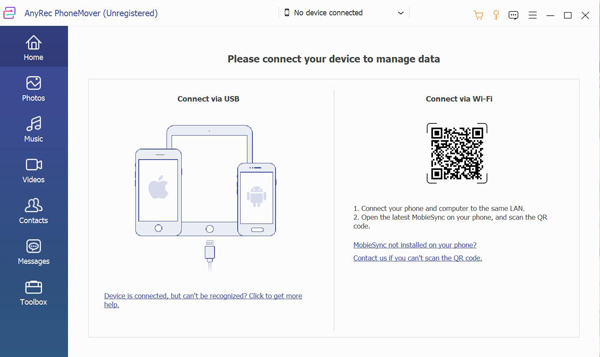
שלב 2.לחץ על כפתור "הודעות" בצד שמאל, ואז תראה את כל ההודעות מהאייפון שלך בחלון הימני. אתה יכול ללחוץ על תיבת הסימון כדי להציג תצוגה מקדימה של תוכן ההודעות בזמן אמת. בחר כמה הודעות לסנכרון במחשב שלך על ידי לחיצה על תיבת הסימון מאחורי ההודעה. אתה יכול גם ללחוץ על תיבת הסימון הראשונה כדי לבחור את כל ההודעות.
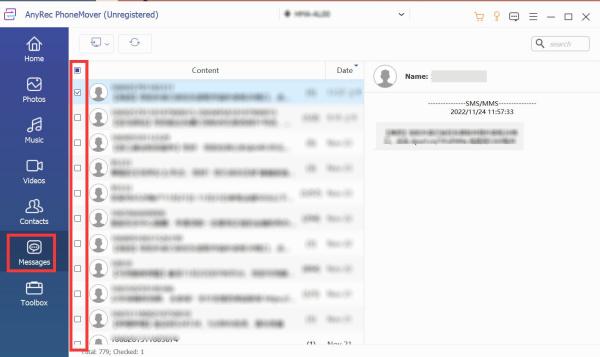
שלב 3.כדי להעביר הודעות, לחץ על כפתור "ייצוא למחשב". עליך לבחור שלושה פורמטים של קבצים להורדת ההודעות שלך, כולל "קובץ CSV, קובץ HTML" וקובץ "TXT". לאחר מכן בחר בתיקיית הפלט כדי לסנכרן הודעות מהאייפון למחשב שלך.
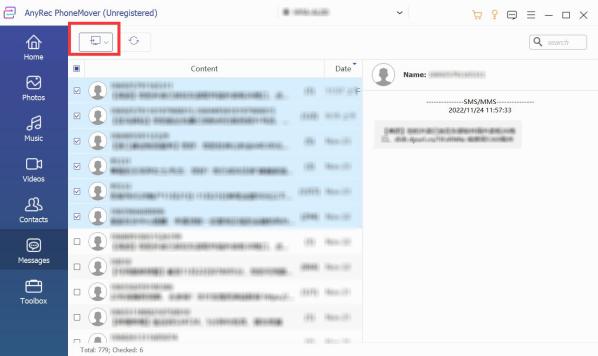
חלק 3: שאלות נפוצות לגבי סנכרון הודעות מאייפון ל-Mac
-
1. מדוע iMessages לא יכול לסנכרן הודעות מאייפון למק?
אולי ה-iPhone וה-Mac שלך משתמשים במזהי Apple שונים. עליך לוודא להיכנס ל-iMessages עם אותו Apple ID וסיסמה כדי לסנכרן הודעות מאייפון ל-Mac.
-
2. מה ההבדל בין iMessage ל-SMS/MMS?
אתה יכול לשלוח טקסט, תמונות וסרטונים למכשירי iOS אחרים דרך הרשת עם iMessage. וההודעות האלה תמיד מוצפנות. אבל אתה יכול לשלוח SMS לכל מכשיר נייד ללא הצפנה.
-
3. איך לסנכרן הודעות מאייפון למק עם iTunes?
פתח את iTunes ב-Mac וחבר את ה-iPhone וה-Mac שלך. לחץ על כפתור האייפון ובחר את המחשב הזה אפשרות לסנכרן הודעות מאייפון ל-Mac.
סיכום
כעת אתה יכול לבחור באחת משלוש השיטות לסנכרון הודעות מאייפון ל-Mac. והכי חשוב, כל הפתרונות הנ"ל נבחרים בקפידה ויעילים. אבל אם אתה רוצה לסנכרן הודעות מאייפון ל-Windows, AnyRec PhoneMover מוכן לחכות לבחירתך!
הורדה מאובטחת
